
Anul trecut, Google Play a fost lansat Bibliotecile de familie, permițând familiilor să partajeze conținut din aproape fiecare secțiune din Google Play Store întregului grup. Acum, mai degrabă decât să cumpere tot conținutul dvs. cu un singur cont și să adăugați acel cont la fiecare tabletă / telefon din familie, fiecare poate cumpăra ceea ce dorește și îl poate partaja. Sună grozav și este un salt înainte pentru gestionarea conținutului de familie pe proprietățile Android și Google, dar trebuie să știți câteva lucruri.
1. Ai grijă la configurarea familiei tale

Pentru a utiliza o bibliotecă de familie, trebuie să adăugați conturile Google ale familiei dvs. într-un grup de familie. Grupurile de familie pot avea până la șase membri, inclusiv managerul familiei, așa că, dacă vă aflați într-o familie numeroasă, gândiți-vă cu atenție la ce membri pot intra în grup. Dacă trebuie să formați două grupuri pentru a vă găzdui întreaga familie, va trebui să aveți un alt cont care să modereze al doilea grup, deoarece nu puteți fi decât într-un singur grup de familii la un moment dat.
Verizon oferă Pixel 4a la doar 10 USD / lună pe noile linii nelimitate
Poti de asemenea schimbați grupurile familiale doar o dată la douăsprezece luni, deci nu vă gândiți că puteți schimba și ieși din grupuri între prieteni și familie.
După ce v-ați dat seama cine va fi în grupul dvs., primiți invitații și acceptați rapid. Invitațiile pot expira și exact așa s-a întâmplat când mi-am trimis invitațiile în timp ce înființam Grupul de familie pentru Google Play MusicPlanul familiei. Nu doriți să vă faceți probleme cu trimiterea și retrimiterea invitațiilor tuturor și asigurarea faptului că toată lumea acceptă și se instalează. Așezați-vă și faceți-o după o cină de familie sau în timpul nopții de film, în timp ce toată lumea se uită la Frozen pentru a miliardea oară.
2. Dezactivați adăugarea automată

Probabil nu vrei ca copiii tăi să urmărească acea copie Jocul morții în biblioteca dvs. Filme Play și ați prefera să nu vă citească copia 50 de nuanțe mai întunecate. Nu veți dori să adăugați Google Play Tot de la biblioteca dvs. la Biblioteca de familie. Dacă ați făcut deja acest lucru în timpul configurării, nu vă faceți griji, haideți să îl oprim chiar acum.
- Deschis Google Play.
- Apasă pe buton de meniu cu trei linii în colțul din stânga sus.
-
Atingeți Cont.

- Atingeți Familie.
- Atingeți Setări Bibliotecă de familie.
-
Apasă pe tipul de conținut doriți să dezactivați adăugarea automată pentru.

- Atingeți Nu adăugați automat.
- Dacă doriți să eliminați toate achizițiile din Biblioteca de familie și să le adăugați manual, atingeți Eliminați achizițiile.
- Dacă doriți să eliminați achizițiile, atingeți Continua.

3. Curarea bibliotecii de familie poate deveni plictisitoare



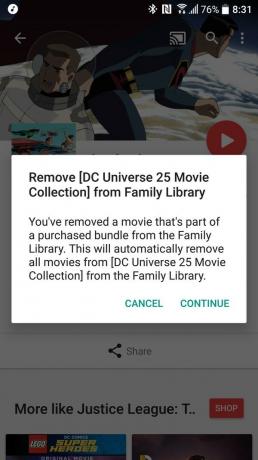
Puteți revoca totul în grabă, dar adăugarea lucrurilor înapoi necesită timp. Pentru a adăuga individual un film, o emisiune TV sau o aplicație, trebuie să găsiți acel film / spectacol / carte / aplicație fie în Magazin Google Play, Filme Play & TV sau Play Books. Când găsiți elementul pe care doriți să îl partajați, acesta va fi un comutator pe pagina articolului respectiv (cu excepția cărților Play, unde se află în meniul derulant de pe coperta din biblioteca dvs.).
Dacă nu ați adăugat totul inițial, veți petrece mult timp parcurgând biblioteca dvs. găsind ceea ce faceți și nu doriți să adăugați. Nu există adăugări de loturi - cu excepția lucrurilor pe care le-ați achiziționat ca pachet și a emisiunilor de televiziune, care sunt totul sau nimic atunci când vine vorba de adăugarea lor în Biblioteca de familie. Deci, dacă ai vrut să împărtășești JLA prins în timp cu copiii dar nu Batman Sub Capota Roșie de la Colecția DC Animated, nu ai noroc.
4. Schimbați metoda de plată a familiei și monitorizați-o

Când configurați o bibliotecă de familie, trebuie să configurați o metodă de plată pentru achizițiile pe care întreaga familie le poate folosi. În timp ce conturile Google înregistrate la 13-17 ani o vor face au nevoie de aprobarea managerilor de familie înainte de a utiliza metoda de plată a familiei pentru orice achiziționare, conturile Google pentru adulți din grupul de familie nu au nevoie de permisiunea de a-l utiliza pentru altceva decât pentru achizițiile în aplicație în mod implicit - și singura altă opțiune este să nu fie nevoie nici de aprobare pentru aceștia.
Recomandarea noastră în ambele cazuri este fie să utilizați un card de credit pe care îl monitorizați cu atenție, fie să utilizați un card de debit cu alerte de descoperire de cont, fie să folosiți un card cadou de debit Visa reîncărcabil.
5. Nu totul este partajabil - mai ales când vine vorba de aplicații

În timp ce majoritatea, dacă nu toate filmele și emisiunile TV pot fi partajate, nu se poate spune același lucru pentru cărți și aplicații. Vedeți, filmele pe care le-ați primit gratuit în timpul promoțiilor pe Google Play pot fi partajate, dar cărțile pe care le-ați primit gratuit în Google Play nu. Muzica nu poate fi deloc partajată dincolo de partajarea abonamentului All Access Family.
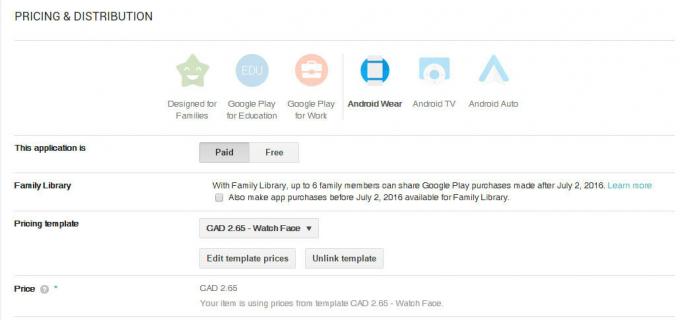
Aplicațiile gratuite nu pot fi partajate, nici achizițiile în aplicație - nici unele aplicații cu plată. Dezvoltatorii nu pot renunța complet la Biblioteca de familie, dar ei poate sa renunțați la orice cumpărături efectuate înainte de 2 iulie 2016. Orice achiziție de aplicație pe care ați făcut-o înainte de aceasta, sunteți la mila dezvoltatorului dacă puteți sau nu să le adăugați în Biblioteca de familie.
Deoarece achizițiile de aplicații pot fi partajate, dar achizițiile în aplicație nu, este posibil să vedem în curând un impuls mai mare pentru achizițiile în aplicație din aplicații care au avut anterior versiuni plătite și neplătite. De asemenea, este păcat că dezvoltatorii nu pot renunța la partajarea aplicațiilor, deoarece acest lucru i-ar putea lipsi de mii și mii de achiziții de la un membru al familiei care văd aplicația altuia și decid să o achiziționeze înșiși. Cu toate acestea, acest lucru oferă și membrilor familiei șansa de a încerca aplicații cu plată recomandate de fratele sau sora lor înainte de a le cumpăra singuri - și dvs. ar trebui să plătiți pentru aplicațiile care vă plac să le utilizați. Sprijiniți dezvoltatorii!

Ce alte sfaturi mai aveți după ce vă configurați propria bibliotecă de familie? Distribuiți-le în comentariile de mai jos și spuneți-ne ce aplicații achiziționate mai vechi le-ați putut distribui.

Acestea sunt cele mai bune căști fără fir pe care le puteți cumpăra la orice preț!
Cele mai bune căști fără fir sunt confortabile, sună grozav, nu costă prea mult și se încadrează ușor într-un buzunar.

Tot ce trebuie să știți despre PS5: data lansării, prețul și multe altele.
Sony a confirmat oficial că lucrează la PlayStation 5. Iată tot ce știm despre asta până acum.

Nokia lansează două noi telefoane Android One bugetare sub 200 USD.
Nokia 2.4 și Nokia 3.4 sunt cele mai recente adăugiri la gama de smartphone-uri bugetare HMD Global. Deoarece ambele sunt dispozitive Android One, li se garantează că primesc două actualizări majore ale sistemului de operare și actualizări regulate de securitate timp de până la trei ani.

Asigurați-vă casa cu aceste sonerii și încuietori SmartThings.
Unul dintre cele mai bune lucruri despre SmartThings este că puteți utiliza o serie de alte dispozitive terțe pe sistemul dvs., sonerii și încuietori incluse. Întrucât toți au în comun același suport SmartThings, ne-am concentrat asupra dispozitivelor care au cele mai bune specificații și trucuri pentru a justifica adăugarea lor la arsenalul dvs. SmartThings.
